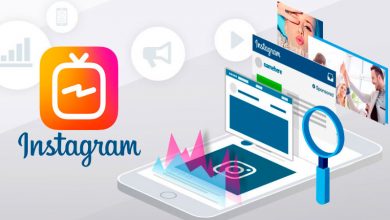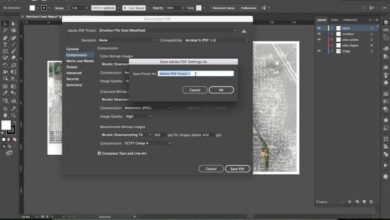Waarvoor dient het achtergrondgummetje en hoe wordt het gebruikt in Photoshop?
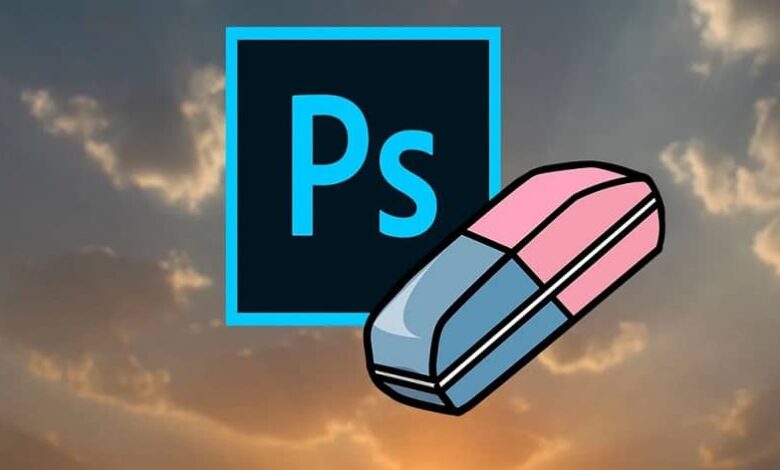
Photoshop is dat geweldige hulpmiddel dat, hoewel het een van de meest duurzame is, nog steeds misschien wel de meest efficiënte ter wereld is (zoals een goede wijn). Het heeft veel handige functies, waaronder de gummen. Dit is waarom, wanneer? du afspraak vandaag, je leer waar het voor is en hoe u het achtergrondgummetje in Photoshop gebruikt.
Het lijkt absurd als je nog nooit Photoshop hebt gebruikt om over zijn gum en ook meervoud te praten, maar geloof het of niet, de gum in deze app is een van de zeer belangrijke hulpmiddelen.
Daarom betekent het dat je goed moet leren hoe je gebruik de Adobe Photoshop-werkbalk in vertrouwd raken met een van de elementen ervan.
Photoshop-wisser duizend keer nuttiger dan Paint
Wat je in de titel leest is natuurlijk een grap, maar het is niet zo ver van de waarheid. Het gummetje Photoshop heeft veel super handige functies , voor zover het bewerken betreft, maar voordat je weet waar het achtergrondgummetje voor is en hoe je het moet gebruiken, leer je eerst het normale een beetje kennen.
Weten om waar zijn Photoshop-tools voor, wat doet? de gum is om de pixels te veranderen in transparant of de achtergrondkleur van de afbeelding. Als u met een laag werkt waarvan de transparantie is vergrendeld, krijgt deze de achtergrondkleur, anders wordt deze transparant.
Om het te gebruiken, moet u de » Wisser " in de balk (als u werkt met een laag waarvan de transparantie is geblokkeerd, moet u de achtergrondkleur instellen).
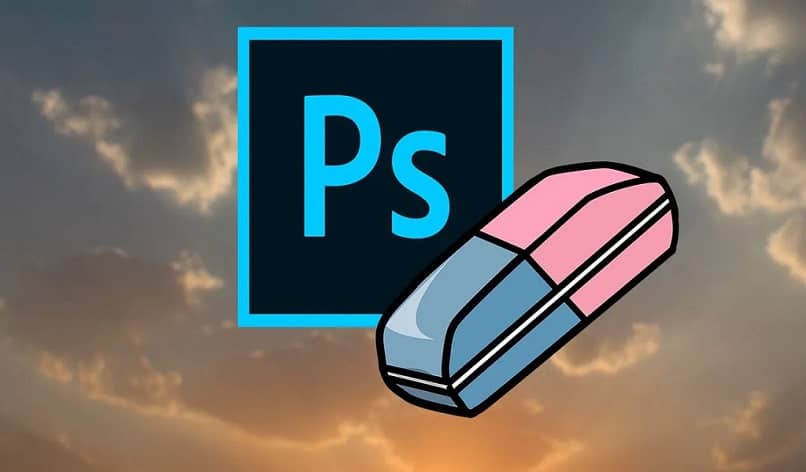
Dan, voor de volgende stap, moet je eerst uitleggen dat de gum is ingesteld voor wat ik doe als het penseel of potlood. Daarom moet u de modusinstellingen kiezen.
Om de penseel- of potloodmodus aan te passen, moet je naar de bovenste balk gaan waar ze zijn en de dekking en stroom instellen die de gum zal hebben (ze komen daar uit, je hoeft niet veel te kijken).
Als u op 100% of maximaal tekent, worden alle pixels geëlimineerd, terwijl ze bij lagere pixels gedeeltelijk worden gewist. Ten slotte hoeft u alleen maar de gum over het betreffende gebied te slepen en het zal duidelijk worden gevuld obviously onmiddellijk zijn functie effectief.
Waarvoor wordt het hulpmiddel voor het wissen van geld gebruikt en hoe wordt het gebruikt?
Als wat je hebt bedacht, moet je eerst zeggen dat de tool achterwisser - plan (die deel uitmaakt van dezelfde gum), wat het doet, is pixels wissen van een laag die transparant is (tijdens het slepen).
Dit door specifieke toleranties en bemonsteringsbereiken, zijn verantwoordelijk voor het beheersen van het scherpte- en transparantiebereik van de grenzen. Bovendien kunt u de randen van een afbeelding op de voorgrond houden terwijl u de achtergrond wist.
Het bevordert de totstandkoming van bouwtekeningen in Photoshop , waardoor een betere afwerking kan worden verkregen en de details worden gewist die niet esthetisch zijn voor het eindresultaat.
Ook wordt in het midden van het penseel een kleurmonster genomen (in de zogenaamde hotspot) en wordt die kleur overal in het penseel verwijderd. En extraheert op zijn beurt de kleuren aan de randen van de voorste objecten, op deze manier, als het object aan een andere afbeelding blijft plakken, zijn de kleurhalo's niet zichtbaar.

Hoe gebruiken we het?
Met het bovenstaande krijg je een idee van waar is het voor en hoe wordt het hulpmiddel voor het wissen van geld gebruikt? Of in ieder geval waar het voor is, want nu leer je eindelijk hoe je het moet gebruiken.
Selecteer in het deelvenster Lagen de laag die u wilt wissen en kies vervolgens de "Achtergrondwisser" tool, ga daarvoor naar "Het gummetje" , en houd het ingedrukt totdat een paneel verschijnt waar de gewenste optie verschijnt, tik erop.
Eenmaal gekozen, ga naar het penseelmonster en stel de gum in (onder andere hardheid, rondheid, hoek, afstand, diameter). Dan moet je de volgende opties kiezen, als het binnen de tolerantie valt, stel dan in of je het hoog of laag wilt hebben (de hoge wist een groot aantal kleuren, de lage de kleuren die het meest lijken op degene die je hebt in afternoon tea )
Er is ook de modus voor het wissen van de grenzen, deze heeft drie opties: de niet-aangrenzende modus die alle gebieden met gesamplede kleuren wist, aaneengesloten om ruimten van dezelfde kleur maar die verbonden zijn te wissen, en grenzen zoeken om ook de verbonden gebieden te wissen, maar de randen scherp. En bereid de vraag voor : wat is het en hoe wordt de tool voor het wissen van geld gebruikt? Hij kreeg een volledige reactie.